Damit Fremde keinen Zugriff auf euer iPhone bekommen, lässt sich das iOS-Gerät mit einem Code sperren. Falls man sein Gerät länger nicht mehr in der Hand hatte oder Face- beziehungsweise Touch-ID nicht mehr funktionieren wollen, ist es ärgerlich, wenn man den iPhone-Code vergessen hat. GIGA erklärt, was man in dem Fall tun kann.
Einen einfachen Trick, um den Entsperrcode zu umgehen, gibt es beim iPhone nicht. Ganz verloren ist das Gerät jedoch nicht. Kennt ihr den Zahlencode nicht mehr, solltet ihr nicht blind irgendwelche Eingaben versuchen. Nach mehrfachen Falscheingaben wird das iPhone schließlich gesperrt und ein Reset wird noch komplizierter.
iPhone-Code vergessen? Entsperren ohne PIN
Achtung: Mit dem folgenden Vorgang lässt sich ein iPhone zurücksetzen, auch wenn man den Code vergessen hat. Allerdings werden hierdurch Daten und Einstellungen entfernt. Ihr solltet also vorsorgen und ein regelmäßiges Backup der iPhone-Daten durchführen, um einem Datenverlust vorzubeugen. Ohne Datenverlust ist ein Wiederherstellen des iPhones nicht möglich, wenn ihr den Code nicht mehr wisst. Ihr benötigt daneben die Apple-ID, die auf dem iPhone angemeldet ist und das dazugehörige Passwort. Das ist eine sinnvolle Sicherheitsmaßnahme, schließlich könnte sonst jeder Dieb schnell und einfach Zugang zu einem fremden iPhone erhalten.
Entsperren via Wiederherstellung
Um das iPhone bei einem vergessenen Code zu entsperren, müsst ihr das Gerät mit Hilfe eines PCs oder Macs in den Wartungsmodus versetzen und hierdurch zurücksetzen. Das iOS-Gerät muss dafür aber in der Vergangenheit bereits einmal mit dem Rechner verbunden worden sein. War das nicht der Fall, findet ihr weiter unten eine andere Methode. Ist das Gerät einmal zurückgesetzt, könnt ihr ein hoffentlich vorhandenes Backup wieder einrichten.
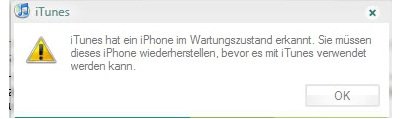
So könnt ihr den Code umgehen und das iPhone retten:
- Stellt sicher, dass iTunes am PC in der aktuellen Version installiert ist.
- Schaltet das iPhone aus. Es sollte noch nicht per Kabel mit dem Computer verbunden sein.
- Drückt anschließend beim ausgeschalteten Gerät folgende Tasten:
- iPhone X oder neuer, iPhone SE 2020 und iPhone 8 / 8 Plus: Seitentaste
- iPhone SE 1. Generation, iPhone 6s oder älter: Home-Button
- Haltet die genannte Taste gedrückt.
- Verbindet das iPhone per Kabel mit dem Computer, während ihr die Taste weiterhin gedrückt haltet.
- Wartet bis der Wiederherstellungsmodus auf dem iPhone aktiviert wird. Falls die Code-Abfrage erscheint, schaltet das iPhone aus und wieder ein.
- Ruft das iPhone über iTunes oder im Finder am Mac auf.
- Hier wählt ihr die Option zum Wiederherstellen. Der Vorgang kann mehrere Minuten dauern.
- Alle Daten werden vom iPhone gelöscht. Ihr könnt das iOS-Gerät nach dem Vorgang vom Rechner trennen und neu einrichten. Legt dabei einen neuen Entsperrcode fest, den ihr euch leicht merken könnt.
Die Methode klappt auch, wenn ihr den Code an eurem iPad vergessen habt.
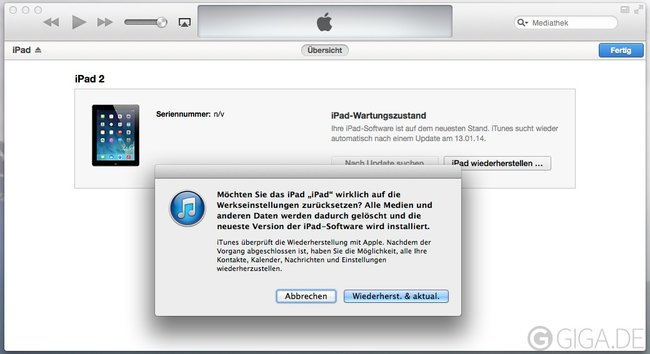
Sollte der Wiederherstellungsvorgang länger als 15 Minuten dauern, führt die oben genannten Schritte erneut durch. Ein unverschlüsseltes Backup enthält zwar nicht die Account-Passwörter, aber auch nicht den Gerätecode des iPhones beziehungsweise iPads. Jetzt könnt ihr also den Sperrcode neu festlegen.
Code über iCloud zurücksetzen
Alternativ könnt ihr das iPhone auch über die iCloud zurücksetzen, um anschließend einen neuen Code zu vergeben. Hierfür muss aber bereits die „Mein iPhone suchen“-Funktion aktiviert sein:
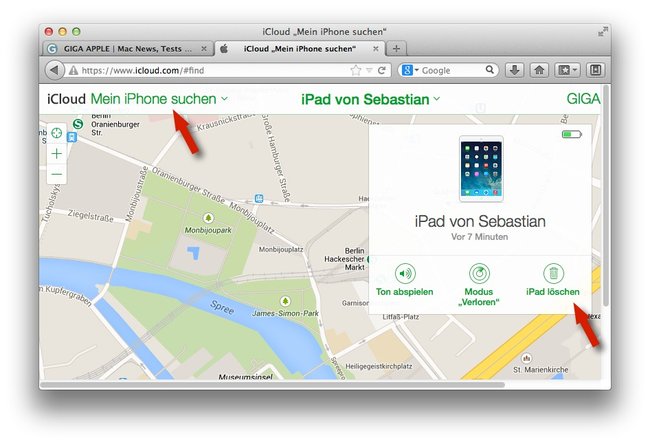
- Öffnet die iCloud im Browser und loggt euch mit der Apple-ID ein, die auch am gesperrten iPhone angemeldet ist.
- Wechselt in den Abschnitt „Alle Geräte“.
- Hier wählt ihr das entsprechende iPhone aus.
- Aktiviert die Option „Gerät löschen“.
- Jetzt könnt ihr das iPhone vollständig „als neues Gerät einrichten“. Wählt ihr stattdessen die Option „Aus einem Backup wiederherstellen“, wird auch der Sicherheits-Code wieder eingerichtet.
iPhone über Wartungsmodus wiederherstellen
Falls die genannten Methoden nicht funktionieren, müsst ihr euer iPhone erst in den Wartungsmodus, auch „DFU-Modus“ genannt, versetzen. Diesen erreicht ihr durch eine bestimmte Tastenkombination beim Neustart. Schaltet das iPhone also zunächst aus.
Habt ihr ein iPhone 8 oder neueres iOS-Gerät, geht ihr wie folgt vor:
- Schaltet das iPhone an und verbindet es per Kabel mit dem Rechner.
- Tippt auf die „Lauter“-Taste und anschließend auf die „Leiser“-Taste.
- Haltet den Power-Button gedrückt, damit der Bildschirm schwarz wird.
- Ist das Display schwarz, drückt ihr den Leiser-Button, während der Power-Button weiterhin gedrückt bleibt.
- Lasst den Power-Button nach rund 5 Sekunden los.
- Haltet den Leiser-Button für weitere 10 Sekunden gedrückt.
Beim iPhone 7 und 7 Plus erreicht man den Wartungsmodus, indem man den Power- und Leiser-Button beim Gerätestart gedrückt hält. Habt ihr ein iPhone 6s oder älteres iPhone, haltet beim Start den Power- und Home-Button für zehn Sekunden gedrückt. Sobald das Apple-Logo auf dem Display erscheint, lasst ihr die Einschalt-Taste los und haltet den Home-Button weitergedrückt, bis der Wartungsmodus aktiviert wird.
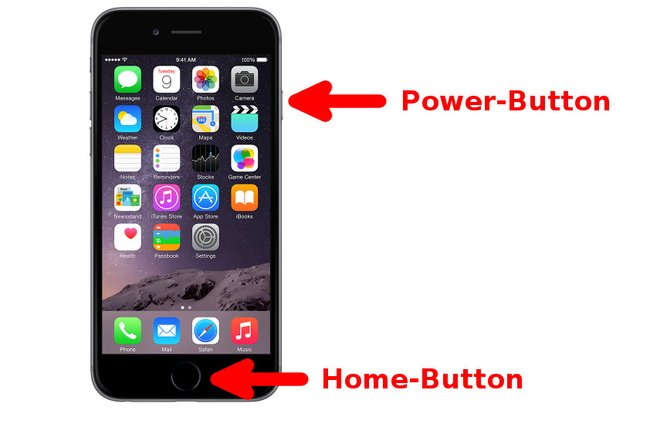
Ist das iOS-Gerät mit dem Rechner verbunden, wird es im Wartungszustand in iTunes oder im Finder angezeigt. Jetzt könnt ihr das komplette Gerät samt Entsperrcode zurücksetzen. Anschließend richtet ihr das iOS-Gerät neu ein.
Die Aktivierungssperre bleibt auch auf diesem Weg bestehen. Ein Dieb kann das iPhone also nicht ohne Weiteres nutzen, da eine Anmeldung mit der zuletzt verbundenen Apple-ID auch bei der Neueinrichtung vorausgesetzt wird.

